ArcMap地图矢量化
ArcGIS9.3 地形图矢量化步骤
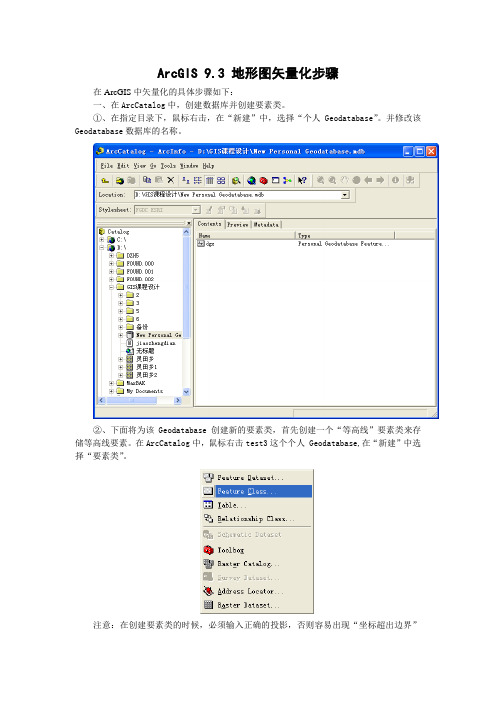
ArcGIS 9.3 地形图矢量化步骤在ArcGIS中矢量化的具体步骤如下:一、在ArcCatalog中,创建数据库并创建要素类。
①、在指定目录下,鼠标右击,在“新建”中,选择“个人 Geodatabase”。
并修改该Geodatabase数据库的名称。
②、下面将为该Geodatabase创建新的要素类,首先创建一个“等高线”要素类来存储等高线要素。
在ArcCatalog中,鼠标右击test3这个个人 Geodatabase,在“新建”中选择“要素类”。
注意:在创建要素类的时候,必须输入正确的投影,否则容易出现“坐标超出边界”的错误。
一个要素类一单创建,其X,Y的值域是不可以改动的。
不过可以在加载地形图在校正时,坐标前面加减常数,使得地形图落入X,Y的值域之内。
X,Y的值域查看,在Geodatabase中,右键点击该要素类,在属性菜单中找到Domain 选项卡。
二、在ArcCatalog中,要素类后,将其加载到ArcMap中。
当这个要素类加载到ArcMap中时,数据框具有该要素类的投影坐标系统。
三、点击“Add Data”添加扫描地形图(这里注意不要用,Insert菜单下的Pictures)。
四、打开“Georeferencing”工具条,接下来开始进行校正。
首先,去除Georeferencing下拉菜单中的“Auto Adjust”因为该选线,系统默认是处于选中状态,如果选中,那么我们每输入一个控制点,该扫描地形图就变动一次,因此达不到校正的效果。
在工具条中,选择工具,然后在扫描地形图上,选中矫正点,然后右键在弹出菜单中选择输入XY坐标菜单,输入XY坐标后,可以点击工具查看。
当输入足够的矫正点,并查看残差符合要求,这是选择Georeferencing下拉菜单中的“Rectify”就可以对扫描图像进行校正。
五、将扫描图像转换成,二值图像。
在内容表中,选择该扫描图像,右键打开属性窗口。
在属性窗口中选择“Symbology”/“classified”,注意其中classes选择2,这样就转换成二值图像了。
cha2-矢量地图制图技术 ArcMap符号化
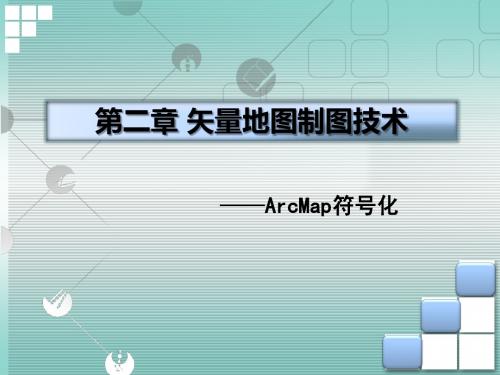
(一)图式符号修改
(二)图层符号修改
符号保存
三、 ArcMap符号制作
ArcMap符号制作,便于按照地图制图的需求,设置 和生成属于个性的地图符号。 点状符号(Marker Symbol)、线状符号(Line Symbol )、面状符号(Fill Symbol )和文字符号 (Text Symbol )制作。
(三)输出ArcMap图式符号库
自动提取当前地图中的符号,生成符号库。
二、ArcMap符号修改
ArcMap拥有完整的符号管理系统,根据地图编制的 需要,直接调用图式符号库中的符号是基本操作。 地理要素与社会经济要素的种类繁多,所需地图符 号形式多样, ArcMap图形符号库难以满足需求, 需要对符号进行修改。
第二章 矢量地图制图技术
——ArcM ArcMap拥有完整的符号管理系统,用于对不同类 型的图例符号、地图要素、标注类型、色彩方案、 坐标系统等进行统一管理,——图式符号库。 ArcMap提供了多种多样的图式符号库,图式符号 库中包含了编制各种不同种类地图所需要的大量图 例符号和相关要素,可以用于编制符合相应标准或 规范的地图。
(一)点状符号制作 简单符号(Simple) 字符符号(Character) 箭头符号(Arrow) 图片符号(Picture)
(一)点状符号制作—简单点状符号制作
(一)点状符号制作—字符点状符号制作
(一)点状符号制作—箭头点状符号制作
(一)点状符号制作—图片点状符号制作
(二)线状符号制作
(四)文字符号制作
简单符号(Simple) 组合符号(Cartographic) 交叉符号(Hash) 标记符号(Marker) 图片符号( Picture )
试验二 ArcMap矢量化详细步骤
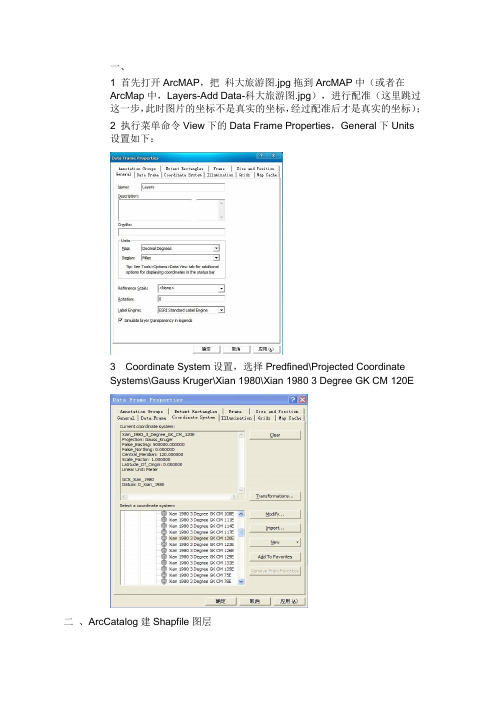
一、1 首先打开ArcMAP,把科大旅游图.jpg拖到ArcMAP中(或者在ArcMap中,Layers-Add Data-科大旅游图.jpg),进行配准(这里跳过这一步,此时图片的坐标不是真实的坐标,经过配准后才是真实的坐标);2 执行菜单命令View下的Data Frame Properties,General下Units设置如下:3 Coordinate System设置,选择Predfined\Projected CoordinateSystems\Gauss Kruger\Xian 1980\Xian 1980 3 Degree GK CM 120E二、ArcCatalog建Shapfile图层1 在ArcCatalog中新建Shapfile图层(点,线,面),如道路图层就选择Polyline,路灯等点图层就选择point,教学楼等面图层就选择Polygon。
在这里基本图层有道路,教学楼,宿舍楼,操场,广场,小西湖,校门等1)首先新建新建Shapfile图层,如宿舍点击Edit,选择坐标系,选择…\Projected Coordinate Systems\Gauss Kruger\Xian 1980\Xian 1980 3 Degree GK CM 120E2)依次建立道路,教学楼,操场,广场,小西湖,校门等图层3. 在ArcCatalog中把建立的新ShapFile 文件直接拖动到ArcMAP中(或者在ArcMap中Layers-Add Data-新建的ShapFile)。
4 添加Editor控件5 在Editor工具栏下点击Start Editing,然后在Target中选择你所要矢量化的图层ok,这时你可以开始你的矢量化过程。
例如宿舍楼的矢量化,1)首先在Editor工具栏下点击Start Editing,然后在Target中选择宿舍2)用工具栏中的放大和平移工具来找到某一个宿舍楼的位置3)使用sketch tool,来画宿舍这个多边形。
GIS地图矢量化
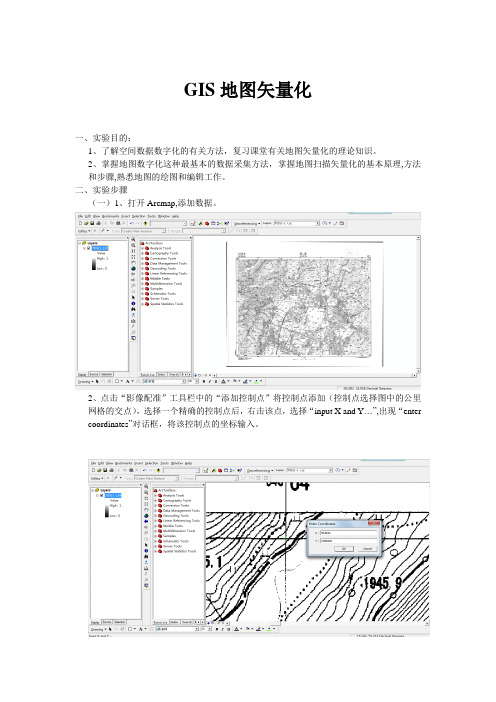
GIS地图矢量化一、实验目的:1、了解空间数据数字化的有关方法,复习课堂有关地图矢量化的理论知识。
2、掌握地图数字化这种最基本的数据采集方法,掌握地图扫描矢量化的基本原理,方法和步骤,熟悉地图的绘图和编辑工作。
二、实验步骤(一)1、打开Arcmap,添加数据。
2、点击“影像配准”工具栏中的“添加控制点”将控制点添加(控制点选择图中的公里网格的交点),选择一个精确的控制点后,右击该点,选择“input X and Y…”,出现“enter coordinates”对话框,将该控制点的坐标输入。
按照同样的方法,输入另外六个控制点,保证这些控制点均匀分布。
3.点击“影像配准”工具栏上的“view link table”选项,出现“link table”对话框,检查控制点的残差和RMS,残差特别大的要删除并重新选择一个控制点代替。
并将转换方式改为“二次多项式”,(可点击链接对话框中的“保存”,将数据保存以备下次使用)。
(二)设定数据框的属性1.点击“影像配准”的“更新显示”。
右键“layer”,选择属性,出现对话框。
点击“general”,将“map”设为“度”,将“display”设为“米”,点击“应用”。
2.点击“投影系统”,依次选择“predefined”—“投影坐标系统”—“高斯-克吕格”—“Xian_1980_Degree_GK_CM_102E”,然后“确定(三).矫正并重采样栅格生成新的栅格文件点击“影像配准”中的“rectify”,出现对话框,将“重采样类型”改为“双线性内插”,将“格式”改为“TIFF”,确定,如图:(四).分层矢量化——在arccatlog中创建一个线要素图层1.点击“新建”,添加“70011—11.tif”,点击“layer”属性,将“display”改为“度分秒”,如图,确定2.打开“arccatlog”,在制定目录下,鼠标右键,新建一个“个人数据库”,并将其命名为“test2”3.打开“arccatlog”,右键“test2”,选择“新建”,点击“要素类”,出现对话框,将名字写成“countour”,类型选择“线要素”,如图4,点击“下一步”,出现对话框,将投影坐标系统改为““Xian_1980_3 Degree_GK_CM_102E”,点击“下一步”,出现对话框,直接点击“下一步”,出现下图对话框,将“filed name”输入“countour”,如图。
在mapgis软件中的矢量化操作步骤
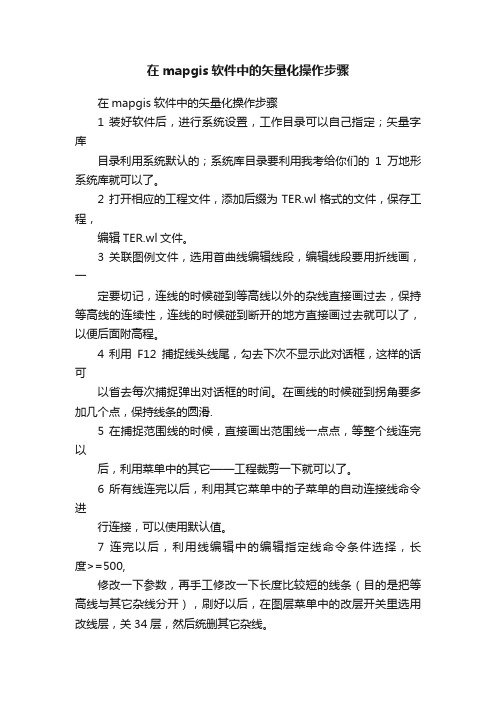
在mapgis软件中的矢量化操作步骤在mapgis软件中的矢量化操作步骤1 装好软件后,进行系统设置,工作目录可以自己指定;矢量字库目录利用系统默认的;系统库目录要利用我考给你们的1万地形系统库就可以了。
2 打开相应的工程文件,添加后缀为TER.wl格式的文件,保存工程,编辑TER.wl文件。
3 关联图例文件,选用首曲线编辑线段,编辑线段要用折线画,一定要切记,连线的时候碰到等高线以外的杂线直接画过去,保持等高线的连续性,连线的时候碰到断开的地方直接画过去就可以了,以便后面附高程。
4 利用F12捕捉线头线尾,勾去下次不显示此对话框,这样的话可以省去每次捕捉弹出对话框的时间。
在画线的时候碰到拐角要多加几个点,保持线条的圆滑.5 在捕捉范围线的时候,直接画出范围线一点点,等整个线连完以后,利用菜单中的其它——工程裁剪一下就可以了。
6 所有线连完以后,利用其它菜单中的子菜单的自动连接线命令进行连接,可以使用默认值。
7 连完以后,利用线编辑中的编辑指定线命令条件选择,长度>=500,修改一下参数,再手工修改一下长度比较短的线条(目的是把等高线与其它杂线分开),刷好以后,在图层菜单中的改层开关里选用改线层,关34层,然后统删其它杂线。
8 利用自动附高程值的功能附高程。
附高程的时候一定要注意,不清楚的可以先咨询一下,以免附错。
附完高程以后利用检查功能检查等高线的ELEV属性,看是否有0值,对其进行修改。
9 利用mapgis6.7主菜单中的空间分析中的DTM分析检查高程值是否有误;文件——打开数据文件——线数据文件——处理点线——然后修改有误的高程值,修改的时候到mapgis编辑子系统中进行修改。
全部修改以后再到DTM分析中检查高程值,直至没有错误。
10整个过程完成就可以进行下一幅的工作的了。
地图配准及矢量化
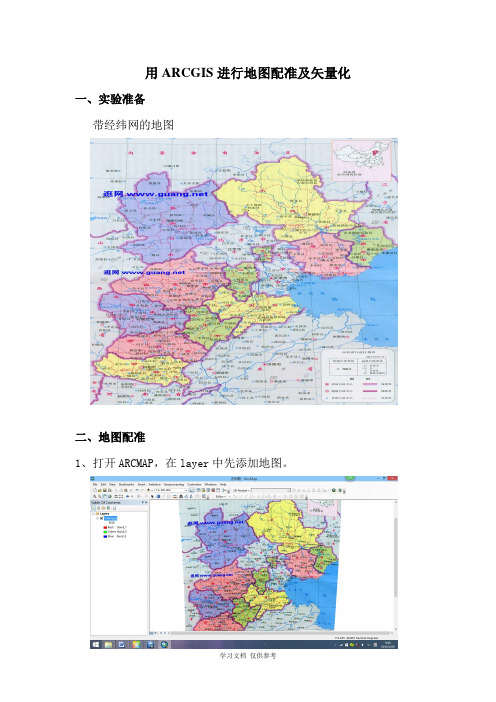
用ARCGIS进行地图配准及矢量化一、实验准备
带经纬网的地图
二、地图配准
1、打开ARCMAP,在layer中先添加地图。
2、对地图新建地理坐标系。
3、打开地理配准工具条。
4、在Georeferencing的下拉菜单下取消选择 Aotu adjust
5、放大地图,选择控制点,按经纬网输入坐标。
6、按控制点选择原则选取7个控制点,如下列图所示:
7、查看残差。
8、更新地理配准。
9、对地图新建投影坐标系统,参数输入如下:
10、在文件下拉菜单中选择导出地图,命名为“河北”。
三、地图矢量化
1、重新打开ArcMap,将配准好的地图“河北”导入。
2、在ArcCatalog 中相应位置新建图形文件“border”并为其选择与地图相一致的投影坐标系统。
3、打开编辑器,选择开始编辑,选择线编辑对河北省边界进行提取。
4、编辑时要放大地图沿边界画线,如下列图所示:
5、完成边界提取
后,可通过属性表查看边界信息,如下列图所示:6、关闭底图,可查看边界图层信息如下:。
GIS地图配准和矢量化
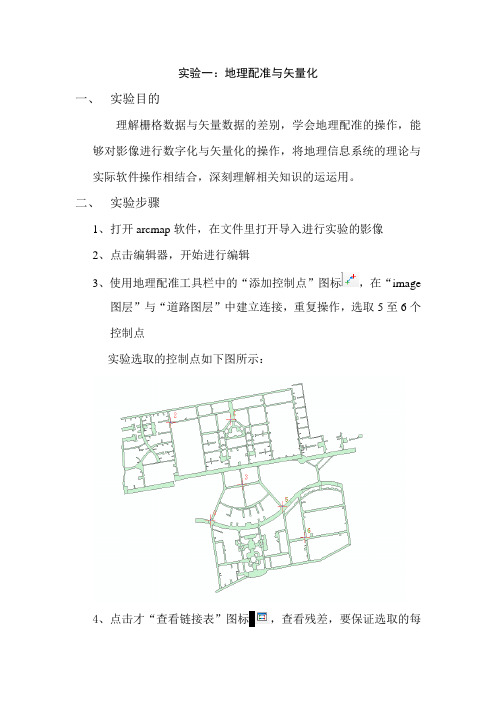
实验一:地理配准与矢量化
一、实验目的
理解栅格数据与矢量数据的差别,学会地理配准的操作,能够对影像进行数字化与矢量化的操作,将地理信息系统的理论与实际软件操作相结合,深刻理解相关知识的运运用。
二、实验步骤
1、打开arcmap软件,在文件里打开导入进行实验的影像
2、点击编辑器,开始进行编辑
3、使用地理配准工具栏中的“添加控制点”图标,在“image
图层”与“道路图层”中建立连接,重复操作,选取5至6个
控制点
实验选取的控制点如下图所示:
4、点击才“查看链接表”图标,查看残差,要保证选取的每
个控制点的残差值都小于1.若残差值不符合要求则继续选取控制点。
实验的残差值如下图所示:
5、打开arcCatalog软件,点击文件,新建shapefile文件(要
素折线,且导入image坐标)。
6、将新建的shapefile文件拖入arcmap软件中,且置于image
图层上方。
7、选择新建的shapefile文件创建要素,选择折线工具进行画图。
三、实验结果
四、实验总结
1、实验选取控制点时,需选择一点特征明显的点,如道路转折点
和交点,操作也需仔细才能保证残差符合要求。
2、画图时注意不能重复返回画,且需要仔细看图,将道路画的尽
量准确。
3、做此项实验很学要耐心。
实验二ArcMap地图矢量化
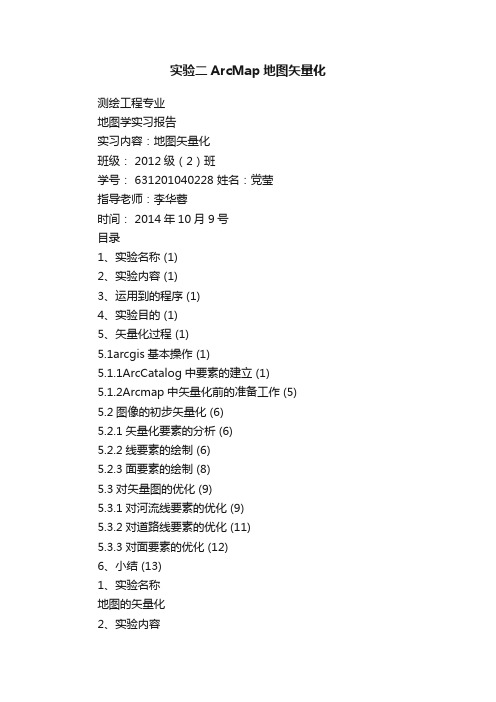
实验二ArcMap地图矢量化测绘工程专业地图学实习报告实习内容:地图矢量化班级: 2012级(2)班学号: 631201040228 姓名:党莹指导老师:李华蓉时间: 2014年10月9号目录1、实验名称 (1)2、实验内容 (1)3、运用到的程序 (1)4、实验目的 (1)5、矢量化过程 (1)5.1arcgis基本操作 (1)5.1.1ArcCatalog中要素的建立 (1)5.1.2Arcmap中矢量化前的准备工作 (5) 5.2图像的初步矢量化 (6)5.2.1矢量化要素的分析 (6)5.2.2线要素的绘制 (6)5.2.3面要素的绘制 (8)5.3对矢量图的优化 (9)5.3.1对河流线要素的优化 (9)5.3.2对道路线要素的优化 (11)5.3.3对面要素的优化 (12)6、小结 (13)1、实验名称地图的矢量化2、实验内容将所给的一副jpg 格式的扫描图转化为矢量图3、运用到的程序ArcGIS 10.1(主要运用其下的ArcCatalog 与ArcMap)、Word 、截图工具等。
4、实验目的通过对ArcGIS 的初步认识,了解ArcGIS 的基本操作,学会运用ArcCatalog 建立要素集,熟悉ArcMap 的基本界面并用其中的简单的编辑器工具绘出矢量图。
5、矢量化过程 5.1arcgis 基本操作5.1.1ArcCatalog 中要素的建立在开始编辑图像之前,要先进行文件夹的连接与要素的建立,相当于图层的建立。
1)ArcCatalog 的打开方式:开始→ 所有程序→ArcGIS →ArcCatalog10.1(见图1-1-1),进入ArcCatalog 主界面(图1-1-2)2)在左侧“目录树”里右击“文件夹连接”(图1-1-3),点击连接到文件夹,选择路径,即此后所编辑的数据保存的地方(图1-1-4)。
图1-1-1 arcgis 的打开 Arcgis 中主要运用ArcCatalog 与ArcMap图1-1-3连接到文件夹图1-1-4 路径的选择图1-1-2 ArcCatalog 主界面3)依次在所在目录下建立:a.文件地理数据库(图1-1-5)b.要素数据集(图1-1-6)填写建立数据集的名称(图1-1-7)→选择合适的坐标系(本次选用高斯投影6°带西安80坐标系)(图1-1-8)→其余参数均为默认,单击下一步直到完成。
Arcgis操作基础 ArcMap地图配准及矢量化

地图配准及矢量化一、实验目的1、掌握影像配准(Georeferencing)工具进行地形图的地理配准的方法及步骤。
2、掌握ArcMap中进行矢量化方法。
二、实验准备数据准备:昆明市西山区普吉地形图1:10000 地形图――70011-1.tif(昆明市旅游休闲地图(YNKM.JPG)、Garmin 手持GPS野外采集数据(gpsdata.dbf))——选做数据软件准备:ArcGIS Desktop9.x,ArcCatalog三、实验内容根据地形图坐标配准地形图,如图1所示。
图1 配准结果四、实验步骤第1步地形图的配准-加载数据和影像配准工具所有图件扫描后都必须经过扫描配准,对扫描后的栅格图进行检查,以确保矢量化工作顺利进行。
●打开ArcMap,添加“影像配准”工具栏。
●把需要进行配准的影像—70011-1.TIF增加到ArcMap中,会发现“影像配准”工具栏中的工具被激活。
第2步输入控制点在配准中我们需要知道一些特殊点的坐标。
通过读图,我们可以得到一些控件点――公里网格的交点,我们可以从图中均匀的取几个点。
一般在实际中,这些点应该能够均匀分布。
●在”影像配准”工具栏上,点击“添加控制点”按钮。
●使用该工具在扫描图上精确到找一个控制点点击,然后鼠标右击输入该点实际的坐标位置,如下图所示:●用相同的方法,在影像上增加多个控制点(大于7个),输入它们的实际坐标。
点击“影像配准”工具栏上的“查看链接表”按钮。
●注意:在连接表对话框中点击“保存”按钮,可以将当前的控制点保存为磁盘上的文件,以备使用。
检查控制点的残差和RMS,删除残差特别大的控制点并重新选取控制点。
转换方式设定为“二次多项式”第3步设定数据框的属性增加所有控制点,并检查均方差(RMS)后,在”影像配准”菜单下,点击“更新显示”。
执行菜单命令“视图”-“数据框属性”,设定数据框属性在“常规”选项页中,将地图显示单位设置为“米”在“坐标系统”选项页中,设定数据框的坐标系统为“Xian_1980_Degree_GK_CM_102E”(西安80投影坐标系,3度分带,东经102度中央经线),与扫描地图的坐标系一致更新后,就变成真实的坐标。
ARCMAP配准和矢量化
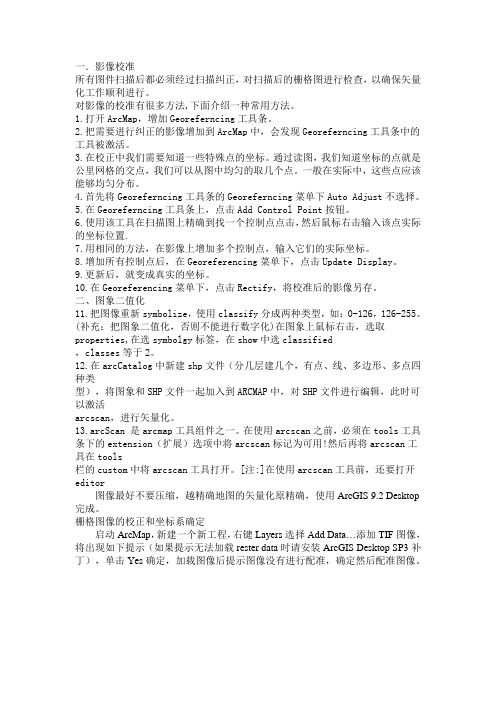
一.影像校准所有图件扫描后都必须经过扫描纠正,对扫描后的栅格图进行检查,以确保矢量化工作顺利进行。
对影像的校准有很多方法,下面介绍一种常用方法。
1.打开ArcMap,增加Georeferncing工具条。
2.把需要进行纠正的影像增加到ArcMap中,会发现Georeferncing工具条中的工具被激活。
3.在校正中我们需要知道一些特殊点的坐标。
通过读图,我们知道坐标的点就是公里网格的交点,我们可以从图中均匀的取几个点。
一般在实际中,这些点应该能够均匀分布。
4.首先将Georeferncing工具条的Georeferncing菜单下Auto Adjust不选择。
5.在Georeferncing工具条上,点击Add Control Point按钮。
6.使用该工具在扫描图上精确到找一个控制点点击,然后鼠标右击输入该点实际的坐标位置.7.用相同的方法,在影像上增加多个控制点,输入它们的实际坐标。
8.增加所有控制点后,在Georeferencing菜单下,点击Update Display。
9.更新后,就变成真实的坐标。
10.在Georeferencing菜单下,点击Rectify,将校准后的影像另存。
二、图象二值化11.把图像重新symbolize,使用classify分成两种类型,如:0-126,126-255。
(补充:把图象二值化,否则不能进行数字化)在图象上鼠标右击,选取properties,在选symbolgy标签,在show中选classified,classes等于2。
12.在arcCatalog中新建shp文件(分几层建几个,有点、线、多边形、多点四种类型),将图象和SHP文件一起加入到ARCMAP中,对SHP文件进行编辑,此时可以激活arcscan,进行矢量化。
13.arcScan 是arcmap工具组件之一。
在使用arcscan之前,必须在tools工具条下的extension(扩展)选项中将arcscan标记为可用!然后再将arcscan工具在tools栏的custom中将arcscan工具打开。
Arcmap常用矢量化工具使用技巧

Arcmap技巧总结1. 要素的剪切与延伸实用工具 TASK 任务栏 Extend/Trim feature 剪切所得内容与你画线的方向有关。
2. 自动捕捉跟踪工具点击Editor工具栏中Snapping来打开Snapping Environment对话框捕捉设置中有3个选项, vertex、edge、end,分别是节点、终点、和边,选择end应该会捕捉端点3.图斑面积计算及长度计算应用工具CALCULATE AREA 或者使用VBA代码实现新建字段并开启Advanced 写入代码,面积计算:Dim Output as doubleDim pArea as IareaSet pArea = [shape]在最后的一个空格里面写入代码(即:字段名)pArea.area长度计算:Dim Output as doubleDim pCurve as ICurveSet pCurve = [shape]Output = pCurve.Length4. 剪切图斑Task任务栏 cut polygon feature工具,需要sketch工具画线辅助完成5. 配准工具Spatial Adjustment 工具需要注意先要 set adjustment data 然后配准6. 影像校正G eoreferncing工具7. 要素变形Task 工具条中的reshape feature 配合sketch工具8. 添加节点Modify feature 在需要加点的地方右键单击insert vertex也可单击右键选择properties 打开edit sketch properties对话框,在坐标点位置右键插入节点9. 共享多边形生成Auto-complete polygon 工具生成共享边的多边形,配合snapping environment更好。
10. 画岛图1).使用任务栏中的sketch工具,当画完外面的一圈时,右键选择finish part 然后画中间的部分再右键finish sketch2).分别画连个图斑然后应用Editor 工具栏中的工具先intersect(图斑重叠的地方创建一个新的图斑)然后Clip(剪切)即可。
mapgis矢量化地形图步骤

步骤六:装入光栅文件
主菜单>输入编辑>矢量 化-装入光栅文件
为了提高图像显示和刷 新的速度,在装入图像 之前可以在主界面>镶嵌 配准>文件>数据输入对 话框中将tif文件转换为 msi文件。
(4)其他数据源输入 可接收低版本数据,还可以接收AUTOCAD、ARC/INFO、
MAPINFO等软件的公开格式文件。同时提供了外业测量数据直 接成图功能,从而实现了数据采集、录入、成图一体化,大大 提高了数据精度和作业流程。
扫描输入
扫描输入是通过扫描仪直接输图,并以栅格形式存储于图形或 图像文件中,然后经过矢量化转换成矢量数据,存入点、线文 件中,再进行编辑。扫描输入法是目前地图输入的一种较有效 的输入法
步骤三:将系统库(相当于\mapgis65\slib文件夹) 拷到工作文件夹中。
步骤四:进行系统设置
单击主 菜单右 侧“系 统设置” 按钮进 入
mapgis
环境设 置对话
框
单击
,将新建的工作文件夹设为工
作目录。
单击
,将步骤三拷入新建的工作文
件夹中的slib目录设为系统库目录。
若制作数据的甲方额外提供系统库目录,则需要在系统设 置中将系统库目录改为指定的系统库目录,如果没有提供, 则采用系统默认的系统库目录)
矢量化方式包括: 非细化无条件全自动矢量化和交互式矢量化两种方式
非细化无条件全自动矢量化: 该矢量化无需人工干预,系统自动进行矢量追踪。全自动矢 量化对于那些图面比较清洁,线条比较分明,干扰因素比较 少的图,跟踪出来的效果比较好,但是对于那些干扰因素比 较大的图(注释、标记特别多的图),就需要人工干预,才 能追踪出比较理想的图。 自动矢量化除了可进行整幅图的矢量化外,还可对图上的一 部分进行自动矢量化。具体使用时,先用[设置矢量化范围]设 置要处理的区域,再使用全自动矢量化就只对所设置的范围 内的图形进行矢量化。
MAPGIS矢量化操作步骤

MAPGIS矢量化操作步骤MAPGIS矢量化步骤1.利用MAPGIS矢量化作图。
1.1启动MAPGIS(方法过程见上一次实验)。
1.2进行输入编辑窗口。
(1)点击“取消”。
(2)点击“新建工程工具”、“确定”、“点选生成不可编辑项”、“确定”(3)最大化地图窗口,并将空工程文件保存为“实习二”。
(4)装入光栅文件“80-14.tif”。
(5)光栅文件求反,并将屏幕放大到适当大小。
(6)可利用移动窗口工具拖动窗口,以查看图形的其它部分。
(7) 通过对查看,以达到判图识图并对图形要素进行分层的目的,对于点要素我们可以分为注示层和权属拐点层,对于线要素我们可以分为线状地物层、权属界线层和地类界三个层次。
(8)在控制台窗口点击右键,利用快捷菜单新建两个点文件和三个线文件。
2014全国一级建造师资格考试备考资料真题集锦建筑工程经济建筑工程项目管理建筑工程法规专业工程管理与实务最后得:(9)在控制台窗口可以通过拖动项目改变其位置,则我们将线文件拖到上层,点文件放在下层。
1.3新建并打开图例板。
(1)在工程窗口新建图例(2)新建“注示”的图例。
在“图例类型”选择框中选择“点类型图例”,并在“名称”栏中输入“注示”。
点击“图例参数”按钮,输入如下参数,最后点击“确定”键确认。
最后点击“插入”按钮,完成“注示”图例的设置。
(3)新建“权属拐点”图例的过程见下列图解:(4) 线状地物包括铁路、公路、农村道路、沟渠等,以农村道路为例,建立图例图解如下。
“图例类型”选“线类型图例”。
“图例名称”填入“农村道路”设置“图例参数”其它线状地物的设置同上,其参数见下图:铁路:公路:沟渠:(5)权属界线的定义方法同上,其参数分别为:村界:乡界:县界:(6)地类界线的定义方法同上,其参数为:(7)以上的参数定义好之后,点击“确定”按钮确认我们的操作,系统会提示我们保存图例文件。
(8)将工程文件与图例文件关联在一起才能使用图例板,方法是在控制台窗口的右键菜单中关联图例文件。
arcmap 道路中心线 矢量样式

ArcMap是一款专业的地理信息系统软件,它提供了丰富的功能和工具,可用于制作地图、进行空间分析和数据可视化。
在ArcMap中,道路中心线是地图制作中常用的要素之一,其矢量样式的设置对地图的美观度和信息传达起着至关重要的作用。
道路中心线的矢量样式设置,可以通过以下步骤实现:1. 打开ArcMap软件,新建一个地图文档。
2. 将道路中心线的数据加载到地图中。
这可以通过插入道路中心线的矢量数据文件,比如Shapefile文件、File Geodatabase等。
3. 在ArcMap的图层管理窗格中,找到道路中心线的图层,右键点击图层,选择“属性”。
4. 在图层属性窗口中,选中“样式”选项卡。
在这里,可以设置道路中心线的线型、颜色、宽度等样式属性。
5. 上线型选项中,可以选择不同的线型样式,比如实线、虚线、点虚线等,根据实际需求来设置。
6. 在颜色选项中,可以选择道路中心线的颜色,通常选择与地图背景对比明显的颜色,以便突出道路中心线的显示效果。
7. 在宽度选项中,可以设置道路中心线的线宽,根据地图的整体比例和绘制要求来选择合适的宽度。
8. 在样式设置完成后,点击“确定”按钮,保存设置并关闭图层属性窗口。
通过以上步骤,就可以实现对道路中心线矢量样式的设置。
合理的矢量样式设置可以使地图更加美观、清晰,有助于观察者更好地理解地图所传达的信息。
在ArcMap中还可以通过应用符号库来为道路中心线添加更丰富的样式效果。
符号库中提供了各种预设的线型、颜色和样式,用户可以根据自己的需求灵活选择并应用到道路中心线上。
符号库的应用使得道路中心线的样式设置更加丰富多样,可以根据实际需求来进行个性化的设计和设置。
ArcMap中道路中心线的矢量样式设置是一个重要而且灵活的功能,通过合理设置可以使地图信息更加突出、清晰。
在实际的地图制作中,合理运用道路中心线的矢量样式设置,将会为地图颜值加分,也会使得地图信息更加清晰准确地传达给观察者。
地图安徽省地图矢量化过程详解
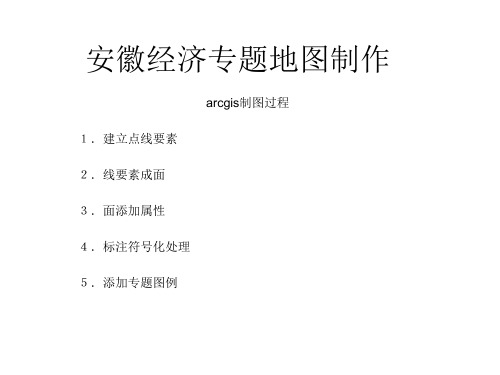
拓扑检查完成后,将“线要素”转 化“面要素”
• 在ArcToolbox中,数据管理工具→要素→要 素到多边形,这样就绘制成各市的“面要 素”了。
在“面要素”中添加字段。停止编 辑,面图层右击“属性”→“打开
属性表”
在属性表中添加GDP数据
对安徽省地图进行标注
符号化处理
添加“人均GDP”
.
第一产业
第二产业
2701 462 513 651 638 722 604 696 676 811 630 1109 526 467 301 989 309
133
1457
40
298
137
192
181
246
121
301
197
282483Fra bibliotek9148
342
159
286
29
564
117
311
49
723
89
248
添加图例
•.
•.
•谢谢 •老师指导! •谢谢室友
打开arcmap,点击arcCatalog,在“地图” 所在文件新建“点要素,线要素”
在arcmap中添加anhui.jpg和点要素、 线要素,进行编辑,绘制封闭图形
边绘线边保持,防止出现程序不响 应,数据丢失
拓扑检查
• 绘完线后,在arcCatalog“地图” 中,新建“个人数据库”,在其中 新建“要素集”,向“要素集”中 “导入”要素类“线要素”,然后 对“要素集”进行“拓扑”,检查 所绘是否封闭,有无多余线段。
安徽经济专题地图制作
arcgis制图过程 1.建立点线要素 2.线要素成面 3.面添加属性 4.标注符号化处理 5.添加专题图例
ArcMap地图配准矢量化操作步骤

ArcMap地图配准矢量化操作步骤练习11.利用影像配准(Georeferncing) 工具进行影像数据的地理配准2.编辑器的使用(点要素、线要素、多边形要素的数字化)注意:在基于ArcMap 的操作过程中请注意保存地图文档第1步地形图的配准-加载数据和影像配准工具1第2步输入控制点2第3步设定数据框的属性4第4步矫正并重采样栅格生成新的栅格文件6第5 步分层矢量化-在ArcCatlog中创建一个线要素图层7第6步从已配准的地图上提出等高线并保存到上面创建的要素类中12根据GPS观测点数据配准影像并矢量化的步骤13课外练习:翻译错误!未定义书签。
本次练习,记成绩10分第1步地形图的配准-加载数据和影像配准工具数据:昆明市西山区普吉地形图1:10000 地形图――70011-1.tif所有图件扫描后都必须经过扫描配准,对扫描后的栅格图进行检查,以确保矢量化工作顺利进行。
●打开ArcMap,添加“影像配准”工具栏。
●把需要进行配准的影像—70011-1.TIF增加到ArcMap中,会发现“影像配准”工具栏中的工具被激活。
第2步输入控制点在配准中我们需要知道一些特殊点的坐标。
通过读图,我们可以得到一些控件点――公里网格的交点,我们可以从图中均匀的取几个点。
一般在实际中,这些点应该能够均匀分布。
●在”影像配准”工具栏上,点击“添加控制点”按钮。
●使用该工具在扫描图上精确到找一个控制点点击,然后鼠标右击输入该点实际的坐标位置,如下图所示:●用相同的方法,在影像上增加多个控制点(大于7个),输入它们的实际坐标。
点击“影像配准”工具栏上的“查看表”按钮。
●注意:在连接表对话框中点击“保存”按钮,可以将当前的控制点保存为磁盘上的文件,以备使用。
检查控制点的残差和RMS,删除残差特别大的控制点并重新选取控制点。
转换方式设定为“二次多项式”第3步设定数据框的属性增加所有控制点,并检查均方差(RMS)后,在”影像配准”菜单下,点击“更新显示”。
实验三、ArcMap栅格数据矢量化资料

实验三、ArcMap栅格数据矢量化一、主要内容1、掌握ArcMap中地图、数据框架、组图层、数据层等基本概念及相互关系;2、掌握利用ArcMap进行地图屏幕扫描数字化的主要流程及具体操作;二、ArcMap基础知识基本概念1) 地图—Map (arcMap document)在ArcGIS中,一个地图存储了数据源的表达方式(地图,图表, 表格) 以及空间参考。
在ArcMap中保存一个地图时,ArcMap将创建与数据的链接,并把这些链接与具体的表达方式保存起来。
当打开一个地图时,它会检查数据链接,并且用存储的表达方式显示数据。
一个保存的地图并不真正存储显示的空间数据!2) 数据框架—Data Frame在“新建地图”操作中,系统自动创建了一个名称为“Layers”的数据框架。
在ArcMap 中,一个数据框架显示统一地理区域的多层信息。
一个地图中可以包含多个数据框架,同时一个数据框架中可以包含多个图层。
例如,一个数据框架包含中国的行政区域等信息,另一个数据框架表示中国在世界的位置。
但在数据操作时,只能有一个数据框架处于活动状态。
在Data View只能显示当前活动的数据框架,而在Layout View可以同时显示多个数据框架,而且它们在版面布局也是可以任意调整的。
3)组图层-- New Group Layer有时需要把一组数据源组织到一个图层中,把它们看作Contents窗口中的一个实体。
例如,有时需要把一个地图中的所有图层放在一起或者把与交通相关的图层(如道路、铁路和站点等)放在一起,以方便管理。
4)数据层ArcMap可以将多种数据类型作为数据层进行加载,诸如AutoCAD矢量数据DWG,ArcGIS的矢量数据Coverage、GeoDatabase、TIN和栅格数据GRID,ArcView的矢量数据ShapeFile,ERDAS的栅格数据ImageFile,USDS的栅格数据DEM等。
注意Coverage 不能直接编辑,要编辑需要将Coverage转换成ShapeFile。
MAPGIS矢量化操作步骤

MAPGIS矢量化操作步骤MAPGIS矢量化步骤1.利用MAPGIS矢量化作图。
1.1启动MAPGIS(方法过程见上一次实验)。
1.2进行输入编辑窗口。
(1)点击“取消”。
(2)点击“新建工程工具”、“确定”、“点选生成不可编辑项”、“确定”(3)最大化地图窗口,并将空工程文件保存为“实习二”。
(4)装入光栅文件“80-14.tif”。
(5)光栅文件求反,并将屏幕放大到适当大小。
(6)可利用移动窗口工具拖动窗口,以查看图形的其它部分。
(7) 通过对查看,以达到判图识图并对图形要素进行分层的目的,对于点要素我们可以分为注示层和权属拐点层,对于线要素我们可以分为线状地物层、权属界线层和地类界三个层次。
(8)在控制台窗口点击右键,利用快捷菜单新建两个点文件和三个线文件。
2014全国一级建造师资格考试备考资料真题集锦建筑工程经济建筑工程项目管理建筑工程法规专业工程管理与实务最后得:(9)在控制台窗口可以通过拖动项目改变其位置,则我们将线文件拖到上层,点文件放在下层。
1.3新建并打开图例板。
(1)在工程窗口新建图例(2)新建“注示”的图例。
在“图例类型”选择框中选择“点类型图例”,并在“名称”栏中输入“注示”。
点击“图例参数”按钮,输入如下参数,最后点击“确定”键确认。
最后点击“插入”按钮,完成“注示”图例的设置。
(3)新建“权属拐点”图例的过程见下列图解:(4) 线状地物包括铁路、公路、农村道路、沟渠等,以农村道路为例,建立图例图解如下。
“图例类型”选“线类型图例”。
“图例名称”填入“农村道路”设置“图例参数”其它线状地物的设置同上,其参数见下图:铁路:公路:沟渠:(5)权属界线的定义方法同上,其参数分别为:村界:乡界:县界:(6)地类界线的定义方法同上,其参数为:(7)以上的参数定义好之后,点击“确定”按钮确认我们的操作,系统会提示我们保存图例文件。
(8)将工程文件与图例文件关联在一起才能使用图例板,方法是在控制台窗口的右键菜单中关联图例文件。
- 1、下载文档前请自行甄别文档内容的完整性,平台不提供额外的编辑、内容补充、找答案等附加服务。
- 2、"仅部分预览"的文档,不可在线预览部分如存在完整性等问题,可反馈申请退款(可完整预览的文档不适用该条件!)。
- 3、如文档侵犯您的权益,请联系客服反馈,我们会尽快为您处理(人工客服工作时间:9:00-18:30)。
实验三地图矢量化1. 实验目的与要求1.1 实验目的(1)了解空间数据数字化的有关方法,复习课堂有关地图矢量化的理论知识。
(2)掌握地图数字化这种最基本的数据采集方法,掌握地图扫描矢量化的基本原理,方法和步骤,熟悉地图的绘图和编辑工作。
1.2 实验要求根据所学知识方法和步骤对地图进行屏幕跟踪矢量化。
2. 地图矢量化的基础知识地理信息系统的基本功能之一就是数据采集,数据采集也是一个完整的GIS应具备的基本功能。
地理数据分为空间数据与属性数据两部分,数据采集也分为空间数据采集和属性数据采集。
空间数据的采集方法很多,根据数据的来源可分为地图数字化,遥感数据获取和以GPS为数据源的数据采集等。
其中,地图数字化是最基本的数据采集方法,它是指把传统的纸质或者其他材料上的地图(模拟信号)转换为计算机可识别的图形数据(数字信号)的过程,以便进一步在计算机进行存贮,分析和输出。
2.1地图投影与坐标转换在地图数字化时,首先要选择合适的地图投影和建立适当的坐标系。
没有合适的投影或坐标系的空间数据不是一个好的空间数据,甚至是没有意义的空间数据,它不含地理意义。
2.1.1投影与坐标系当把地球上的物体按地理位置转绘到平面上时,必然会产生变形,投影是用于减少这种变形的一种方法。
地图投影的实质是建立地球球面上的点与平面上的点的对应关系。
所有的投影都会引起某种变形,采用哪种投影取决于实际应用的需要。
每一种投影都与一个坐标系相联系。
对于那些大比例尺地图(如1:2 000或更大),由于不含投影变换,我们称为非地球地图(Non-earth map)。
非地球地图虽然没有投影变形,但却有自己的坐标系统,有自己的参考系和量算单位。
2.1.2坐标变换与最小二乘法GIS中间数据的采集、处理和输出等过程中都进行着空间坐标变换。
空间坐标变换是指将地理实体在一个坐标系中的坐标(x,y)通过某种对应法则,转换成另一个坐标系中的坐标(x’,y’)的过程。
解算这种对应法则有两种方法:一种是解析法,这是在知道投影公式或坐标变换公式的情况下,直接利用变换公式进行解算。
GIS中图形的缩放、平移、旋转及三维变换等操作都使用这种变换;另一种是数值变换法,这种方法主要用于地图的数字化。
最小二乘法是最为常用的数值变换的方法。
地图数字化时,数字化跟踪头(定位器)采集的地图上点的坐标是数字化仪平面坐标,这种坐标定义取决于数字化仪的精度和配置。
同时,由于这些点还省其实际地理坐标意义,因而在数字化过程中,还需要将地图上点的数字化仪平面坐标转换为这点的实际地理坐标。
利用最小二乘法进行坐标变换的基本思想是,先用一组线性多项式拟合坐标变换公式,在地图上选取若干控制点,获取控制点的数字化仪坐标和实际地理坐标,然后利用这组坐标值,根据最小二乘法原理解算出多项式的系数。
这样在地图数字化过程中,就可以利用这组多项式解算出地图上任意点的实际地理坐标。
2.1.3坐标变换的地理意义数值变换公式的求解依赖于控制点的选取及输入的相应坐标值的精度。
在地图数字化过程中通过选取控制点建立空间坐标的数值变换公式有其重要意义:(1) 实现地图的数学法则。
(2) 实现由设备坐标到现实世界坐标的转换。
(3) 控制数据采集的精度。
(4) 实现多图幅拼接或不同比例尺间地图的匹配。
2.2数字化的方法与步骤地图数字化所采用的具体方法受设备条件、人力条件和数字化内容的影响。
以前受GIS 软硬件的限制,主要采用手工键盘录入地图数据的方式。
手工键盘录入数据分为矢量和栅格两种,而以栅格为主要方式。
后来用数字化仪和扫描仪获取地图数据的方式逐渐普及起来,大大提高了数字化的精度和速度。
数字化仪直接以矢量形式获取地图坐标数据,绝大多数GIS和图形处理软件都带有利用数字化仪进行数字化的模块,而GIS的系统设计者亦可以自己编写数字化接口程序:扫描矢量化是目前较为流行的数字化方法,这种方法是先用扫描仪将地图扫描为栅格图像,然后对栅格图像进行屏幕跟踪矢量化。
屏幕跟踪矢量化不受数字化设备的限制,可以同时大批量进行数字化工作。
不同的地图数字化方法,其数字化的具体技术方法也稍有不向,但其基本步骤大致可归纳为确定数字化路线、准备数字化地图、设置好数字化仪、确定投影方式和坐标系、利用数字化软件进行数字化等内容。
3.实验组织每组1人,个人独立完成。
4. 实验学时课内4学时。
5. 仪器及用具地图集、册或遥感影像,扫描仪,台式机(安装了ArcGIS9.0或其以上版本)。
6. 实验步骤提要先用扫描仪将地图扫描成栅格图像,然后以栅格图像为背景,手工或利用自动跟踪软件进行屏幕数字化是的目前较为普遍的一种地图数字化方法。
许多GIS和图形软件都有对栅格图像的自动矢量化功能。
这里仅以ArcGIS为例,说明对栅格图像在屏幕上进行手工矢量化的基本步骤。
6.1 确定数字化的路线在数字化之前一定要设计好数字化所采用的技术路线,这直接关系到地图数字化的效率。
确定数字化路线包括采取什么样的方式进行数字化,数字化精度要求如何、选取什么样的地图作为数字化底图、对哪些要素进行数字化,以及如何对数字化要素进行分层和分幅数字化等。
(1)选择底图:数字化底图的选取是进行空间数据采集前的首要工作,底图的选取主要考虑两方面的内容即底图的精度和要素的繁简。
(2)地图分层与分幅:在进行地图数字化前,必须确定对哪些要素数字化,并对这些要素进行分层并确定层名。
6.2 地图预处理数字化前还需要对数字化底图进行适当处理,地图预处理主要包括以下几方面内容:1)减小图纸变形的影响:对于纸张不是很好的纸质地图,需要将其复印到聚脂薄膜上,以减小数字化过程中团图纸变形而产生的误差。
2)透边处理:即将与地图内图框相交的线划要素向图框外延伸5—10mm,这样做的目的主要是为了以后便于多幅图的拼接(拼接前还需进行切边处理)。
3)线划要素的分段:对于地图上的封闭曲线或较长的线状要素应将共进行分段。
4)选取控制点:对于非国家标准分幅地图,还应打上方格网,以利于控制点坐标数据的精确量取。
控制点的选取应不少于4个,标准分幅地图在内图框四角上有本幅图的四个控制点,并相应地标有实际地理坐标,图面往往还有大地测量控制点可供选择。
当没有现成的可供选择的控制点或需要增加控制点时,控制点的选取原则是尽可能选取点状要素或线状要素(如河流、道路等)的交点,并在图面上大致均匀分布,这样有利于提高数字化精度。
具体的选取参见6.6节6.3 设置好数字化设备数字化仪是一种读取图形坐标数据的设备,用数字化仪采集空间数据是GIS最常用的数据采集方式。
广义的数字化仪包括矢量数字化仪和扫描仪,这里不作细致讨论。
6.4 扫描图像选择要数字化的地图,识别该图的投影和坐标系统,在图中选取至少4个控制点并获取控制点的实际地理坐标,然后将地图扫描成栅格图像格式保存。
如果没有现成的坐标系统,也可以建立自己的坐标系统并读取相应的控制点的坐标。
6.5 栅格图像配准(加载数据和影像配准工具)所有图件扫描后都必须经过扫描配准,对扫描后的栅格图进行检查,以确保矢量化工作顺利进行。
●打开ArcMap,添加“影像配准”工具栏。
●把需要进行配准的影像增加到ArcMap中,会发现“影像配准”工具栏中的工具被激活。
6.6 输入控制点在配准中我们需要知道一些特殊点的坐标。
通过读图,我们可以得到一些控件点――公里网格的交点,我们可以从图中均匀的取几个点。
一般在实际中,这些点应该能够均匀分布。
●在”影像配准”工具栏上,点击“添加控制点”按钮。
●使用该工具在扫描图上精确到找一个控制点点击,然后鼠标右击输入该点实际的坐标位置,如下图所示:●用相同的方法,在影像上增加多个控制点(大于7个),输入它们的实际坐标。
点击“影像配准”工具栏上的“查看链接表”按钮。
●注意:在连接表对话框中点击“保存”按钮,可以将当前的控制点保存为磁盘上的文件,以备使用。
检查控制点的残差和RMS,删除残差特别大的控制点并重新选取控制点。
转换方式设定为“二次多项式”6.7 设定数据框的属性●增加所有控制点,并检查均方差(RMS)后,在”影像配准”菜单下,点击“更新显示”。
执行菜单命令“视图”-“数据框属性”,设定数据框属性在“常规”选项页中,将地图显示单位设置为“米”在“坐标系统”选项页中,设定数据框的坐标系统为“Xian_1980_Degree_GK_CM_102E”(西安80投影坐标系,3度分带,东经102度中央经线),与扫描地图的坐标系一致更新后,就变成真实的坐标。
6.8 矫正并重采样栅格生成新的栅格文件●在”影像配准”菜单下,点击“矫正”,对配准的影像根据设定的变换公式重新采样,另存为一个新的影像文件。
●加载重新采样后得到的栅格文件,并将原始的栅格文件从数据框中删除。
后面我们的数字化工作是对这个配准和重新采样后的影像进行操作的。
通过上面的操作我们的数据已经完成了配准工作,下面我们将使用这些配准后的影像进行分层矢量化。
6.9 分层矢量化-在ArcCatlog中创建一个线要素图层该数据采用的是西安80坐标系统、3度分带(1)打开ArcCatalog.在指定目录下,鼠标右击,在“新建”中,选择“个人Geodatabase”。
并修改该Geodatabase数据库的名称(例如test3.mdb)。
(2)下面将为该Geodatbase创建新的要素类,首先创建一个“等高线”要素类来存储等高线要素。
在ArcCatalog中,鼠标右击test3这个个人Geodatabase,在“新建”中选择“要素类”.(3)输入创建的要素类的名称“等高线”,点击下一步。
(4)点击下一步。
下面将是我们创建新的要素类的关键,为我们的数据定义坐标系统,空间范围,存储要素类型。
以及可以在这增加属性字段。
(5)点击Shape字段。
在对话框中将显示详细的选项,我们首先点击“几何类型”,并将要素类型选择为我们需要的类型(我们现在要创建等高线这个要素类,所以应该选择线).(6)点击“空间参考”选项后面的按钮,在“空间参考属性”对话框中的“坐标系”选项页下,将选择合适的坐标系统,点击“选择”按钮。
在(Projected Coordinate Systems目录下,选择Gauss Kruger--→Xian 1980--→Xian_1980_Degree_GK_CM_102E.prj)。
点击增加,现在这些坐标系统信息应该如下图所示:(7)再点击“X/Y 域”选项页,在该选项页下为我们的数据定义存储的空间范围。
该空间范围需要认真考虑,不仅要考虑你当前的纸制地图的空间范围,还要考虑到将来工作中还会出现的最大的空间范围。
为确定这个区域XY(最小值),XY(最大值),可以切换到ArcMap中,点击“绘制”工具栏上的“矩形框”按钮,在地图显示区中画一个矩形,使区在更大范围内包含已配准的栅格地图。
